
发布时间:2023-06-20 17: 00: 12
电脑型号:联想小新
电脑系统:Windows11
软件版本:EasyRcovery14
移动硬盘在电脑上无法显示出来是一个常见的问题,这可能会给用户带来困扰和数据丢失的风险。本文将介绍移动硬盘在电脑上显示不出来,电脑不显示移动硬盘怎么解决,帮助您正常访问并备份移动硬盘中的数据。
一、移动硬盘在电脑上显示不出来
移动硬盘在电脑上无法显示的原因有多种,以下是一些常见的原因和解决方法:
1. 连接问题:确保移动硬盘正确连接到电脑。检查USB线缆是否牢固连接,并尝试更换USB端口或使用另一根USB线缆进行连接。
2. 电源问题:某些移动硬盘需要外部电源适配器供电。如果移动硬盘有外部电源适配器,请确保它已正确连接并接通电源。
3. 驱动程序问题:某些移动硬盘需要特定的驱动程序才能在电脑上正常工作。在设备管理器中查看是否有任何与移动硬盘相关的问题,并尝试更新或重新安装驱动程序。
4. 文件系统兼容性问题:如果移动硬盘的文件系统与当前电脑不兼容,可能无法正常显示。例如,如果移动硬盘使用Mac OS的文件系统(如APFS),而连接的电脑是Windows系统,就无法读取。在这种情况下,尝试在兼容的操作系统上查看移动硬盘或将其重新格式化为通用文件系统(如NTFS或FAT32)。
5. 设备冲突:有时,其他设备或驱动程序可能与移动硬盘发生冲突,导致其无法正常工作。尝试断开其他USB设备,然后重新连接移动硬盘,看看是否解决问题。
6. 移动硬盘故障:如果以上方法都尝试过了仍然无法解决问题,可能是移动硬盘本身出现了故障。在这种情况下,可以尝试将移动硬盘连接到其他计算机上,或者联系相关厂商或专业技术人员进行检修或数据恢复。
二、电脑不显示移动硬盘怎么解决
下面给大家介绍移动硬盘不显示的解决方法。
(一)检查硬件连接
首先,确保移动硬盘与电脑之间的连接稳固可靠。
1. 检查USB线缆:确保USB线缆没有损坏或断开连接。如果有问题,可以尝试更换一根新的USB线缆,并确保正确连接到电脑的USB端口。
2. 尝试不同的USB端口:有时候,某些USB端口可能无法正常工作,尝试连接移动硬盘到不同的USB端口,看看是否能够解决问题。
3. 使用USB集线器:如果您使用的是USB集线器或扩展坞,尝试直接将移动硬盘连接到电脑的USB端口,绕过集线器,以确定是否是集线器造成的问题。
(二)处理设备管理器问题
如果移动硬盘在电脑上无法显示,可能是设备管理器出现了问题。按照以下步骤检查和修复问题:
1. 打开设备管理器:右键点击“我的电脑”(或“此电脑”),选择“管理”,然后在左侧面板中找到“设备管理器”。
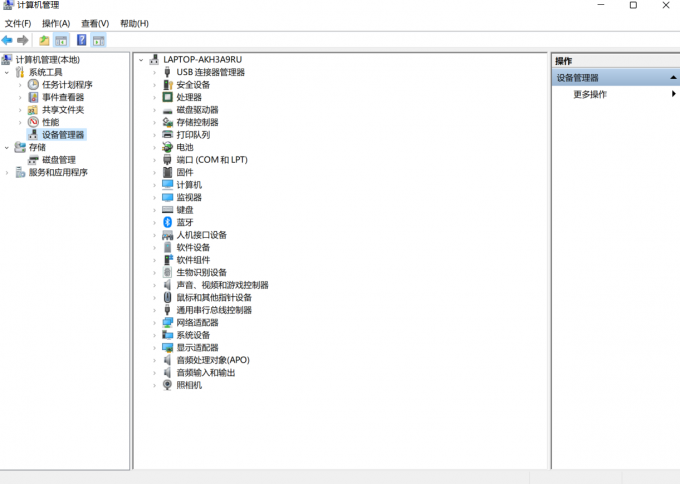
2. 展开“磁盘驱动器”:在设备管理器中,找到“磁盘驱动器”选项,并单击展开。
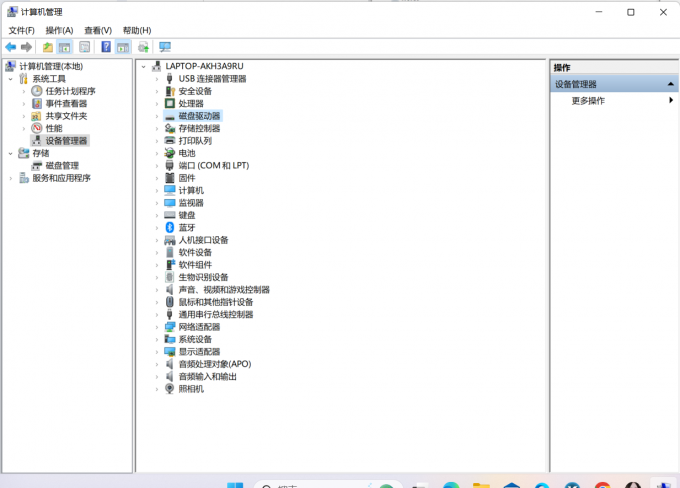
3. 检查移动硬盘:查看移动硬盘是否显示在磁盘驱动器列表中。如果它有一个黄色的感叹号或问号标记,说明存在问题。
4. 更新驱动程序:右键点击受影响的移动硬盘,选择“更新驱动程序”,然后选择自动搜索更新的选项。如果有可用的更新,系统将自动下载并安装它们。
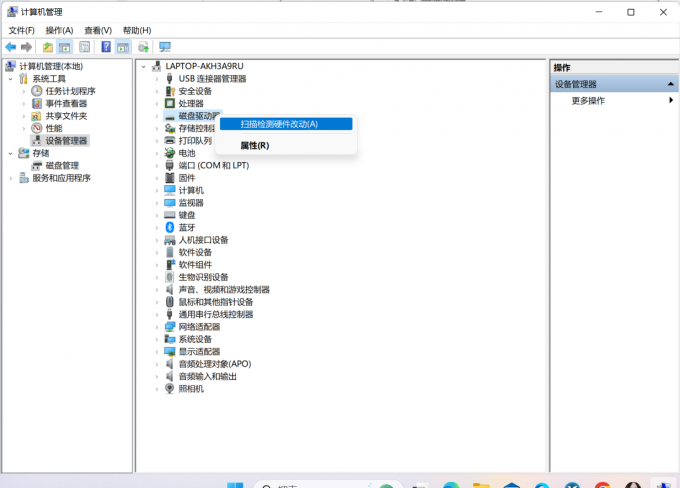
(三)使用EasyRcovery软件
如果您尝试了以上方法仍然无法解决问题,可能移动硬盘存在硬件故障或严重的数据损坏。在这种情况下,可以使用EasyRcovery软件进行数据恢复,以确保数据安全和硬件的修复。
EasyRcovery软件作为一款专业的数据恢复软件,支持恢复移动硬盘、SD卡、U盘、硬盘等等设备的数据恢复。可以恢复的数据包括照片、视频、音频和文件数据。而且它的操作很简单,大家可以快速上手。下面是具体的操作方法。
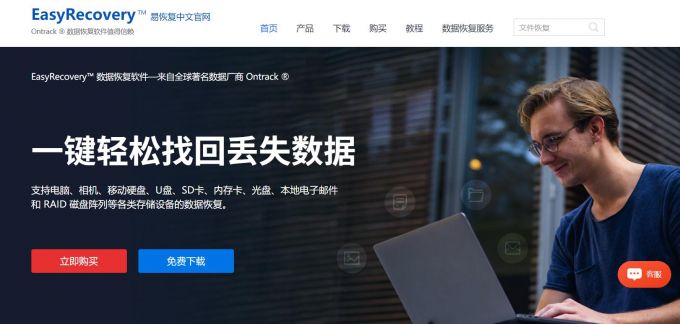
1.打开软件,首先选择需要恢复的数据类型。
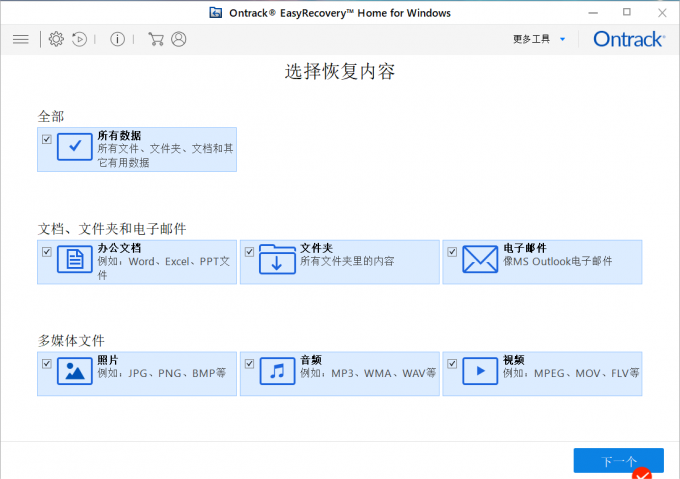
2.选择我们连接的移动硬盘,点击扫描按钮。
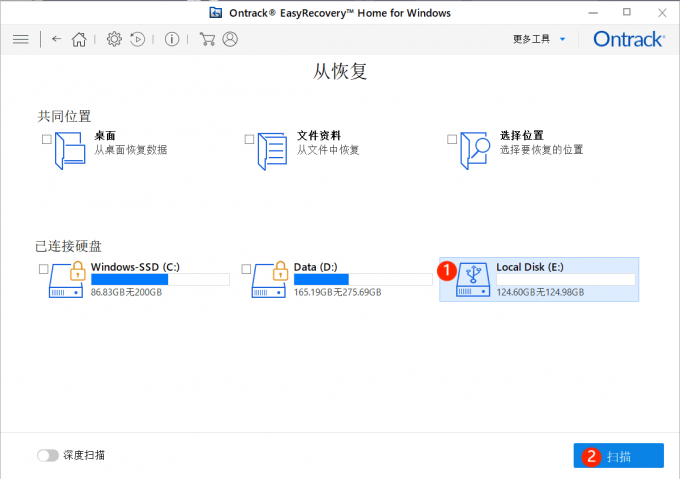
3.我们找到需要恢复的数据,选择好数据恢复的位置,进行数据恢复即可。
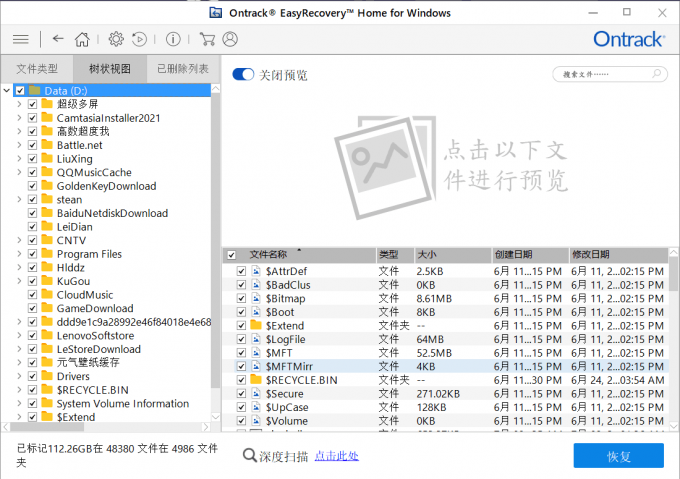
结语:当移动硬盘无法在电脑上显示时,不要惊慌,首先检查硬件连接,然后排除设备管理器和磁盘管理的问题。如果问题仍然存在,寻求专业帮助是明智的选择。保持数据的备份和定期检查硬件的状态是避免此类问题的关键。
以上就是移动硬盘在电脑上显示不出来,电脑不显示移动硬盘怎么解决的相关介绍了。希望本文提供的解决方法能帮助您解决移动硬盘无法在电脑上显示的问题,并确保您的数据安全。
作者:衲就还俗
展开阅读全文
︾